Desde el primer problema hemos estado utilizando el control que permite en Android ingresar valores por teclado. La clase que administra la entrada de cadenas de datos por teclade es EditText.
Pero en la palette de componentes vemos hay que muchos tipos de EditText:
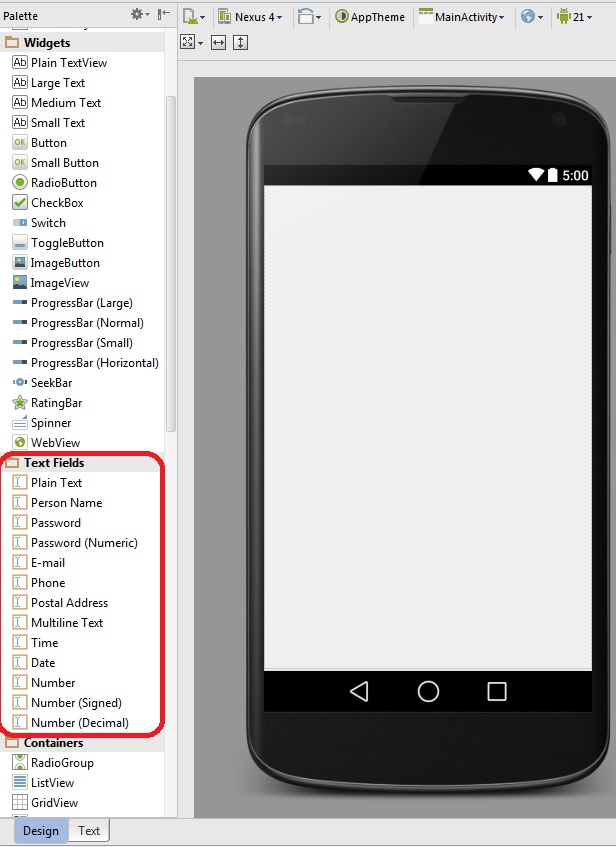
Como podemos ver en la pestaña "Text Fields" se encuentran todos los tipos de EditText que nos ofrece Android para utilizar en nuestras aplicaciones: Password, E-mail, Number, etc.
Dependiendo del tipo de entrada de datos que necesitemos utilizaremos un tipo específico de EditText.
Problema
Confeccionar una aplicación para android que permita ingresar el nombre de usuario y su clave en dos controles de tipo EditText.
Verificar al presionar un botón si se ingresó algún texto en la clave. Si no se ingresó texto informar mediante una notificación dicha situación.
(utilizar el método length() de la clase String para ver cuantos caracteres se ingresaron.
La interfaz visual debe ser similar a esta:
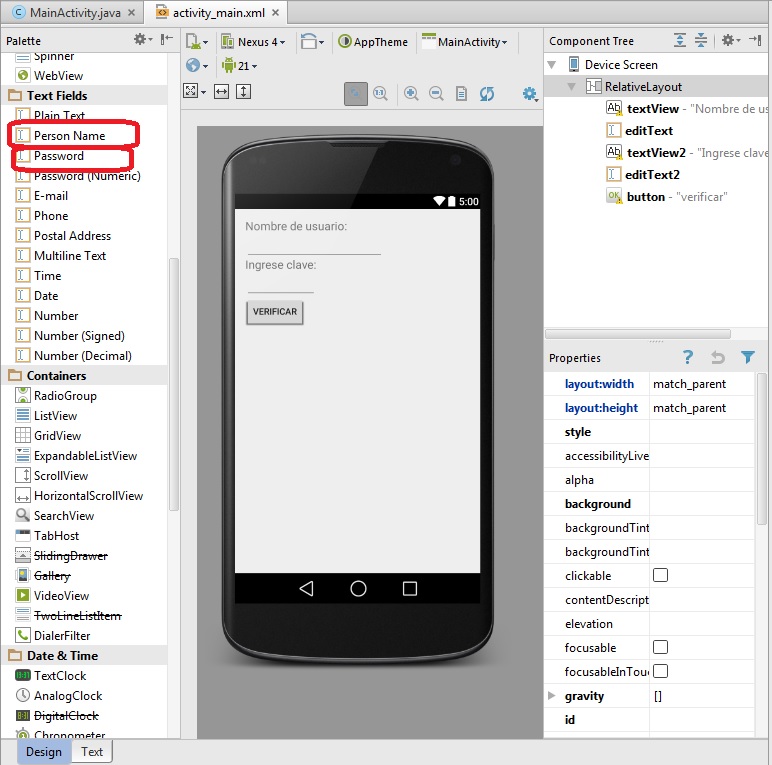
Código fuente:
package ar.com.tutorialesya.proyecto009;
import android.support.v7.app.ActionBarActivity;
import android.os.Bundle;
import android.view.Menu;
import android.view.MenuItem;
import android.view.View;
import android.widget.EditText;
import android.widget.Toast;
public class MainActivity extends ActionBarActivity {
private EditText et1,et2;
@Override
protected void onCreate(Bundle savedInstanceState) {
super.onCreate(savedInstanceState);
setContentView(R.layout.activity_main);
et1=(EditText)findViewById(R.id.editText);
et2=(EditText)findViewById(R.id.editText2);
}
@Override
public boolean onCreateOptionsMenu(Menu menu) {
// Inflate the menu; this adds items to the action bar if it is present.
getMenuInflater().inflate(R.menu.menu_main, menu);
return true;
}
@Override
public boolean onOptionsItemSelected(MenuItem item) {
// Handle action bar item clicks here. The action bar will
// automatically handle clicks on the Home/Up button, so long
// as you specify a parent activity in AndroidManifest.xml.
int id = item.getItemId();
//noinspection SimplifiableIfStatement
if (id == R.id.action_settings) {
return true;
}
return super.onOptionsItemSelected(item);
}
public void verificar(View v) {
String clave=et2.getText().toString();
if (clave.length()==0) {
Toast notificacion= Toast.makeText(this,"La clave no puede quedar vacía",Toast.LENGTH_LONG);
notificacion.show();
}
}
}
Como podemos ver cuando se presiona el botón "verificar" se procede a extraer el contenido del EditText de la clave y mediante el método length() controlamos si tiene cero caracteres, en caso afirmativo mostramos la notificación en pantalla:
public void verificar(View v) {
String clave=et2.getText().toString();
if (clave.length()==0) {
Toast notificacion= Toast.makeText(this,"La clave no puede quedar vacía",Toast.LENGTH_LONG);
notificacion.show();
}
}
En pantalla tendremos un resultado similar a esto:
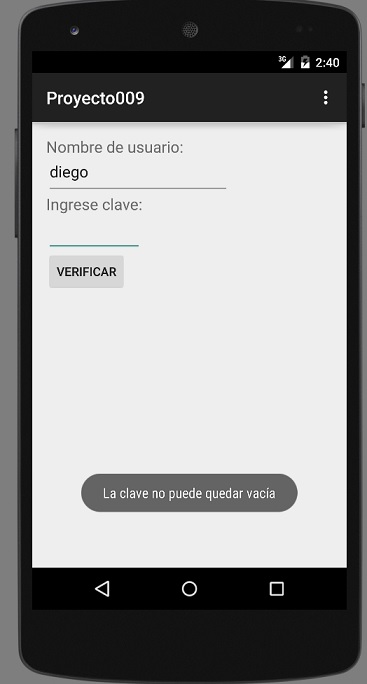
Este proyecto lo puede descargar en un zip desde este enlace: proyecto009.zip